省電力設定により、CPUの周波数や内部のファンの稼働なども最小限の動作に制限され、
動画がスムーズに再生されない、不定期にフリーズする、
筐体内の温度が上昇するなどの現象が発生する場合があります。
電源モードを変更することで、動作パフォーマンスが向上し、上記の現象が解消されることがあります。
1.[Windows]ボタンをクリックします。
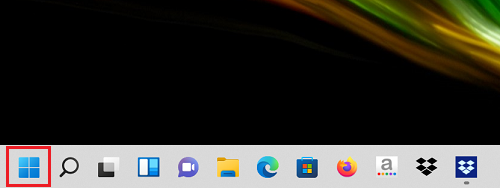
2.「設定」をクリックします。
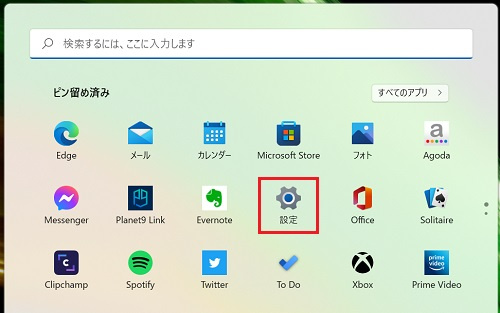
3.「システム」をクリックしたのち、「電源とバッテリー」をクリックします。
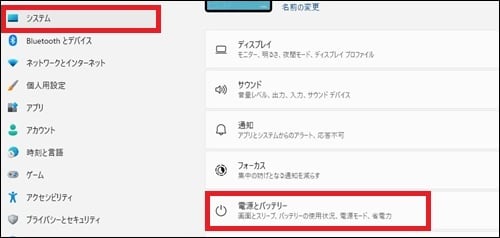
4.ノートパソコンの場合は、「電源モード」をクリックすると、電源ケーブルを接続した状態を指す「電源に接続」と電源ケーブルを接続していない場合を指す「バッテリ駆動」が表示されます。
※コントロールパネル内の「電源オプション」の設定を変更されている場合には
当箇所がグレーアウトし、変更することが出来ない場合があります。
その場合にはコントロールパネル内の電源オプションを「バランス」へ変更ください。
デスクトップ製品の場合は次のステップへ進んでください。

5.電源モードの設定が「バランス」や「最適な電力効率」になっている場合は、
「最適なパフォーマンス」に変更します。
※Windowsのバージョンにより、
「最適な電力効率」「バランス」「最適なパフォーマンス」の文言が異なる場合があります。
6.「電源モード」の設定がすべて「最適なパフォーマンス」になりましたら、設定画面を閉じます。

7.「Windows」ボタンをクリックします。
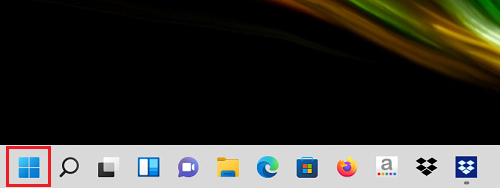
8.「電源」ボタンをクリックしましたら、[Shift]キーを押しながら「再起動」をクリックします。
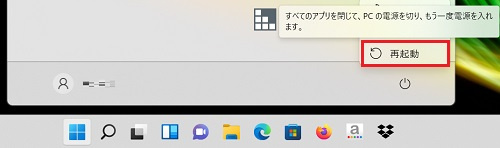
9.しばらく待つと「オプションの選択」画面が表示されるので、「PCの電源を切る」を選択します。
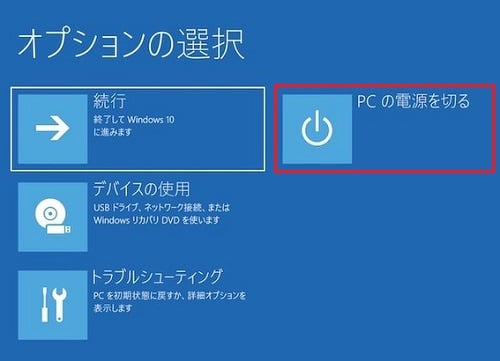
10.電源ランプが消灯し、パソコンの電源が切れましたら、通常通りパソコンの電源を入れます。デスクトップ画面まで表示されましたら、動作が解消されているか確認します。